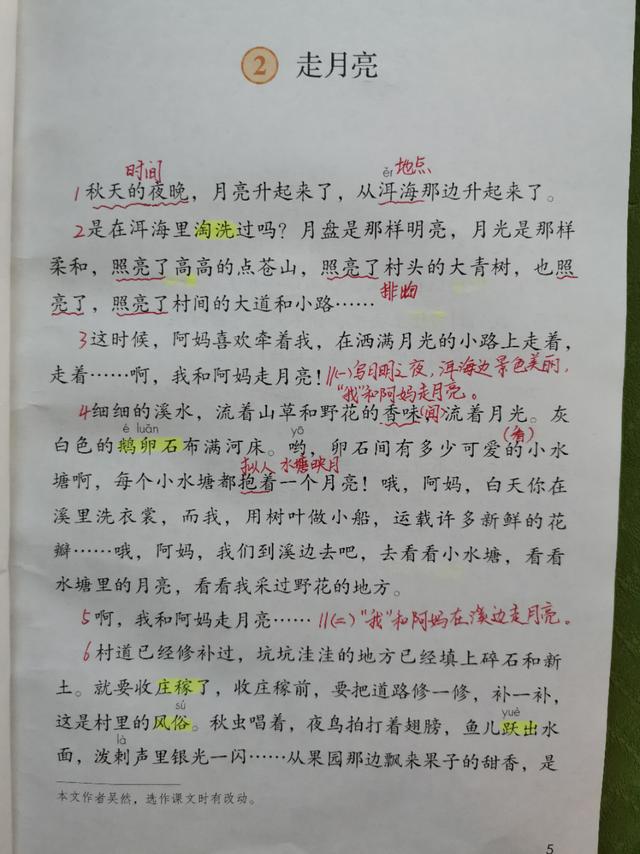今天跟大家介绍一下怎么给单元格的文字加粗,倾斜,加下划线以及文字方向。
1, 单元格文字加粗
笑笑老师说,怎么给单元格文字加粗,倾斜,加下划线呢。 女神花千骨说,按照我的说法来做,肯定可以。具体操作参照图①、②、③、④。

效果如下:

也可以先选择你要设置文字加粗,倾斜,加下划线的单元格,点击右键→设置单元格格式,在出来的对话框中设置。

2,设置单元格文字方向
笑笑老师又问谁知道怎么设置单元格的文字方向。美女学霸舞千说,很简单拉。
先选中你要设置文字方向的单元格,然后点击右键→设置单元格格式,在出来的对话框中设置。
比如说本次我们先选中单元格A2。

然后点击单元格A2右键→设置单元格格式,在出来的对话框中设置。

设置效果如下:

^_^
请大家关注下,后面会持续更新。一起从零开始学习,期望大家都成为Excel大师!
,